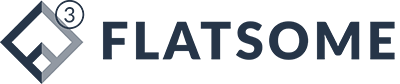隨著 iPhone iOS 版本不斷更新,iPhone 手機效能的使用需求也越來越大。若目前還在使用2~3年前或更早之前 iPhone 的果粉,難免會覺得隨著更新 iOS 版本後,iPhone 手機越來越卡、越來越慢、電量流失也越來越快。遇到這種情況時,不妨參考以下7個簡單的設定,來減少不必要的 iPhone 手機效能浪費,讓你的 iPhone 回復順暢、不卡卡喔!
- 關閉背景 App 重新整理
- 關閉 iTunes 與 App Store 自動下載
- 減少透明度
- 減少動態效果
- 關閉不需要的 App 定位服務
- 清除瀏覽紀錄和網站資料
- 整理 iPhone 儲存空間
※「清除瀏覽紀錄和網站資料」和「整理 iPhone 儲存空間」這兩項是最需要養成〝定期〞整理習慣的喔!
關閉背景 App 重新整理
1. 「設定」→「一般」→「背景App重新整理」
iOS 系統中有一項功能名為 「背景 App 重新整理」。那麼,究竟這個「背景 App 重新整理」是什麼?開與關之間有哪些功能上的差異呢?其實開啟iOS 系統中的「背景 App 重新整理」功能就能讓 iPhone 手機裡的應用軟體 (App)能夠於背景執行並持續更新相關的內容。
「背景 App 重新整理」裡的應用軟體 (App)在被完全關掉前會處於「暫停狀態」,而在背景進行短暫執行,自動去檢查並更新內容,尤其是天氣、新聞等具即時資訊的 App。因此,開啟這個「背景 App 重新整理」的功能,能讓用戶於使用 App 時能立即得到想要的資訊。
由於並非所有應用程式都需要立即的刷新,因此於「背景App重新整理」裡關閉了無需立即刷新的App,處於關閉狀態的 App 就不會主動開啟、刷新或佔用 iPhone 手機系統資源讓 iPhone 變慢。所以小編建議大家可以自行關閉一些用途不大或不常用的 App,來減少背景更新的次數,以提升手機使用上的效能,解決 iPhone 變慢的問題。

關閉 iTunes 與 App Store 自動下載
2. 「設定」→「iTunes 與 App Store」→「關閉自動下載」
當開啟「自動下載」時,裝置就會與 Apple ID 連結,在同一個 Apple ID 下的所有裝置(平板、電腦等)所購買的任何項目,都會自動下載到 iPhone 手機或其他 Apple 裝置裡。透過關閉「自動下載」項目,可讓 CPU 的運行負擔變小、也可避免這種非預期性的下載程序導致整個 iPhone 手機系統速度變慢,有效解決 iPhone Lag的問題。

減少透明度
3. 「設定」→「一般」→「輔助使用」→「顯示與文字大小」→「開啟減少透明度」
螢幕顯示半透明的模糊效果是相當耗費 iPhone 手機效能的,當我們關閉減少透明度功能後,雖然視覺上會變得沒有本來的美觀,但對於整體 iPhone 使用的流暢度會提升喔。關閉這個設定不只能讓 CPU 的運行負擔變小、有效提升手機速度、同時還有省電效果,解決 iPhone 變慢的問題。



減少動態效果
4. 「設定」→「一般」→「輔助使用」→「減少動態效果」→「開啟」
動態效果是 iOS 為了在 iPhone 手機的畫面上營造畫面深度,例如:開啟天氣 App 時背景中的動畫會縮放。但其實此功能的實用性並不大,這只是讓使用者在使用 iPhone 時感受到更豐富及更有趣的畫面而已,所以如果我們希望 iPhone 手機可以變得更快的話,停用動態效果將可有效的提升 iPhone 手機效能,解決 iPhone Lag的問題。


關閉不需要的 App 定位服務
5. 「設定」→「隱私權」→「定位服務」→「關閉定位服務」
iPhone 裡有許多應用程式會自動開啟定位功能,但不是所有人或所有 App 都需要定位服務,這些定位服務功能是 iPhone 最耗電的原因之一,因此小編建議此功能可視使用上的必要性,選擇性開啟為佳。
定位服務設定裡有「永不」、「使用期間」以及「永遠」三個選擇,如果你覺得某些 App 根本不需要定位,或者不想讓那個 App 獲得你的地理位置資料的話,就設定「永不」,一勞永逸吧!如此一來就能解決iPhone 變慢的問題。

清除瀏覽紀錄和網站資料
6. 「設定」→ 「Safari」→「清除瀏覽紀錄和網站資料」
iPhone 手機內的硬碟容量太少也會降低 iPhone 使用效能,瀏覽器的瀏覽紀錄和網站資料在長時間使用下來會占用 iPhone 手機硬碟空間,養成定期清除這些瀏覽紀錄和網站資料的習慣,會讓 iPhone 使用效能提升,解決 iPhone Lag的問題。
延伸閱讀
- iPhone 11 Pro系列所有尺寸一次開給你看 夜幕綠新色真心好看
- 智慧型手機2019全球銷量排行榜 iPhone 11上市4個月就搶下后座!
- 原來大家都是這樣挑選 iPhone手機殼 終極秘訣不藏私大公開
定期整理 iPhone 儲存空間
7. 「設定」→ 「一般」→「儲存空間與 iCloud 用量」→「管理儲存空間」
定期整理 iPhone 儲存空間,將少用的 App 刪除或卸載,將可獲得更多 iPhone 手機硬碟空間。
以上就是7個能節省 iPhone 效能使用、提升流暢度、解決 iPhone 變慢的簡單設定,大家可以來試試看!

最新iPhone手機推薦

Apple iPhone 13 5G 粉色
●6.1 吋超 Retina XDR OLED 顯示器
●A15 仿生晶片
●1,200+1,200萬畫素雙主鏡頭、1,200 萬畫素前鏡頭
●超瓷晶盾玻璃+鋁金屬邊框
●5G網速、Wi-Fi 6、藍牙 5.0、NFC
●支援杜比視界錄製、夜間攝影、智慧型 HDR 4 模式
●支援有線快速充電、15W MagSafe 無線充電、7.5W Qi 無線充電


Apple iPhone 13 mini 5G 紅色
●5.4 吋超 Retina XDR OLED 顯示器
●A15 仿生晶片
●1,200+1,200萬畫素雙主鏡頭、1,200 萬畫素前鏡頭
●超瓷晶盾玻璃+鋁金屬邊框
●5G網速、Wi-Fi 6、藍牙 5.0、NFC
●支援杜比視界錄製、夜間攝影、智慧型 HDR 4 模式
●支援有線快速充電、15W MagSafe 無線充電、7.5W Qi 無線充電


Apple iPhone 13 Pro 5G 天峰藍
●6.1 吋超 Retina XDR OLED 顯示器
●A15 仿生晶片
●1,200+1,200+1,200 萬畫素主鏡頭、1,200 萬畫素前鏡頭
●ProMotion最高達120Hz自動適應更新頻率技術
●超瓷晶盾玻璃+不鏽鋼邊框
●5G 上網、Wi-Fi 6、藍牙 5.0、NFC
●支援杜比視界錄製、夜間攝影、智慧型 HDR 4模式
●全新OIS影像穩定、光學雷達掃描儀
●支援有線快速充電、15W MagSafe 無線充電、7.5W Qi 無線充電


Apple iPhone 13 Pro Max 5G 石墨色
●6.7 吋超 Retina XDR OLED 顯示器
●A15 仿生晶片
●1,200+1,200+1,200 萬畫素主鏡頭、1,200 萬畫素前鏡頭
●ProMotion最高達120Hz自動適應更新頻率技術
●超瓷晶盾玻璃+不鏽鋼邊框
●5G 上網、Wi-Fi 6、藍牙 5.0、NFC
●支援杜比視界錄製、夜間攝影、智慧型 HDR 4模式
●全新OIS影像穩定、光學雷達掃描儀
●支援有線快速充電、15W MagSafe 無線充電、7.5W Qi 無線充電

作者:Chloe、菜蔡子
發布日期:2021/03/18、最後更新日期:2021/10/29
相關新聞
- iPhone 12機身模擬圖曝光 全系列傳支援5G但售價沒變貴 (手機王|2020/05/06)
- iFixit拆機公開iPhone SE二代細節 修復難易與i11及i8一樣 (手機王|2020/04/29)
- 女子用iPhone 4年才知耳機「隱藏功能」 網驚:以為是常識 (CTWANT|2020/02/14)